| 最近「販売らくだ」「かるがるできる販売」の動作が遅くなりました。 |
| 平素は弊社製品をご愛用いただきまして誠にありがとうございます。 |
| Windows Defenderが「販売らくだ」および「かるがるできる販売」の動作に影響を与えることが確認されています。 |
| 発生している主な現象は以下の通りです。 |
| ・ | 「販売らくだ」および「かるがるできる販売」の起動や動作が遅くなる。 |
| その場合は、Windows Defenderで、「販売らくだ」もしくは「かるがるできる販売」のプログラムを監視対象から除外する設定を行なっていただきますようお願いいたします。 |
| 以下に設定方法をご案内いたします。 |
| Windows Defenderにおける除外設定方法のご案内 |
| ※メニュー名・画像等はWindows 10となります。 |
| ●Windowsの事前準備 |
| ※作業前にコンピューターを再起動し、弊社製品を起動させずに作業してください。 |
| (1) | Windowsのスタートボタンを右クリックして、表示されるメニューから「エクスプローラー」をクリックします。 |
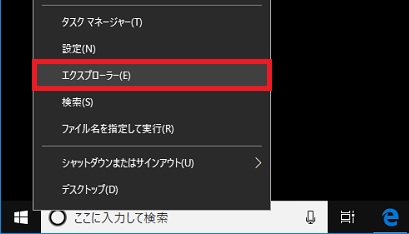 |
| (2) | エクスプローラー画面上部の「表示」をクリックし、「隠しファイル」をクリックしてチェックを入れます。 |
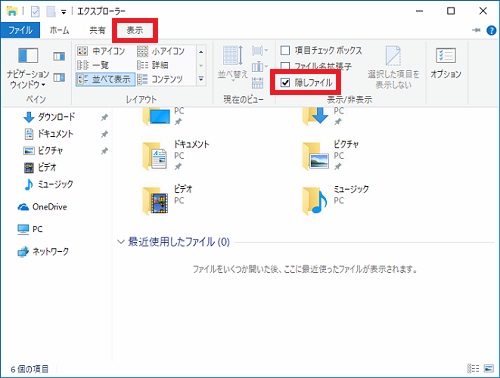 |
| ●Windows Defenderの設定方法 |
| (1) | Windowsのスタートメニューから設定ボタンをクリックします。 |
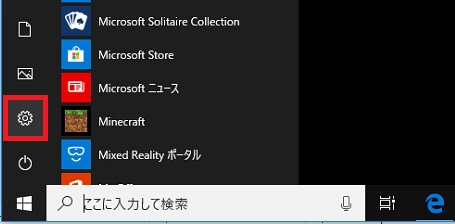 |
| (2) | 「Windowsの設定」画面内にある、「更新とセキュリティ」をクリックします。 |
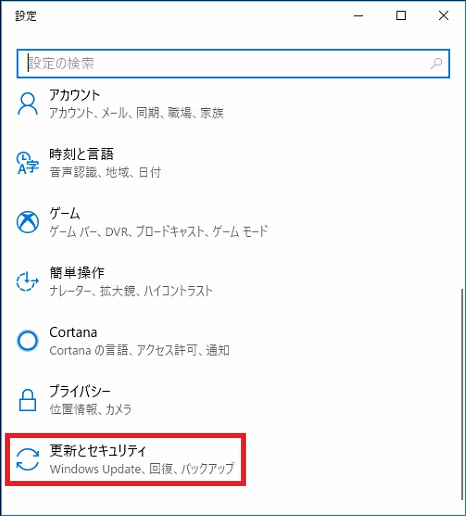 |
| (3) | 「Windowsセキュリティ」項目内の「ウイルスと脅威の防止」をクリックします。 |
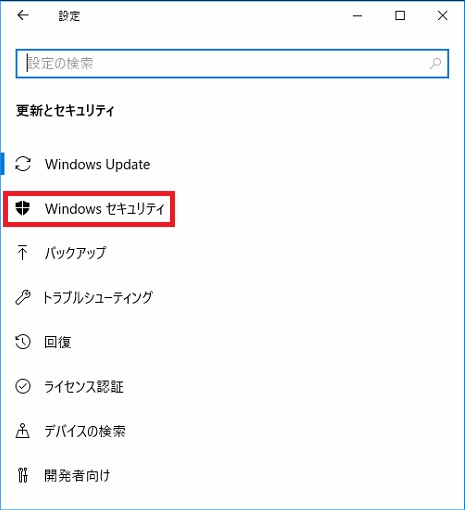 |
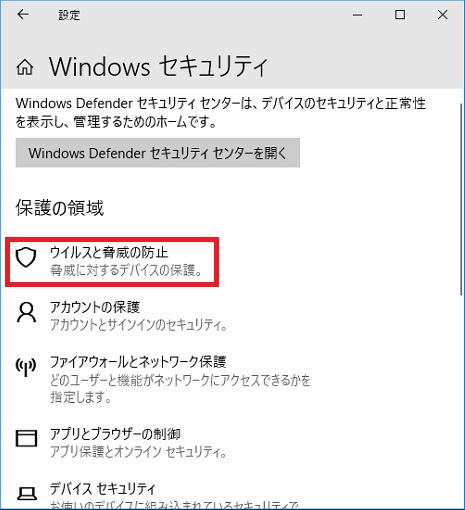 |
| (4) | 「ウイルスと脅威の防止の設定」をクリックします。 |
 |
| (5) | 「除外の追加または削除」をクリックします。 |
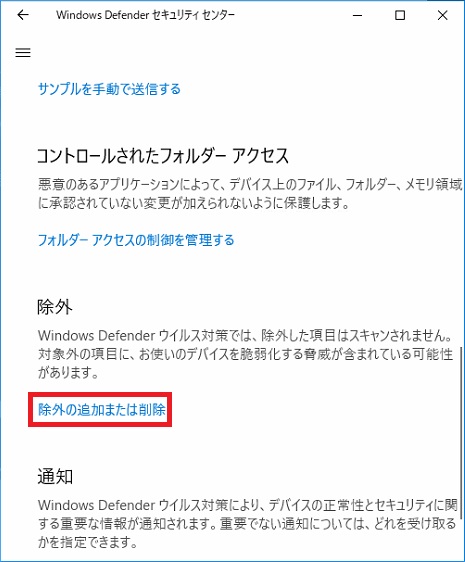 |
| (6) | 「除外の追加」の「+」をクリックし、「フォルダー」をクリックします。 |
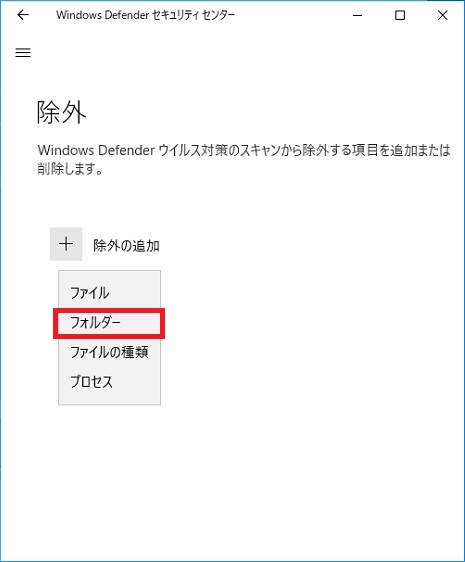 |
| (7) | 「フォルダの参照」画面で、以下のフォルダを指定して、「OK」ボタンをクリックします。 |
| 「コンピュータ」→Cドライブ→「Program Data」→「BSL Products」 |
| ※「Program Files」ではなく「Program Data」フォルダですのでご注意ください。このフォルダが表示されない場合、今一度上の「事前準備作業」を参照して隠しファイルが表示されるように設定してください。 |
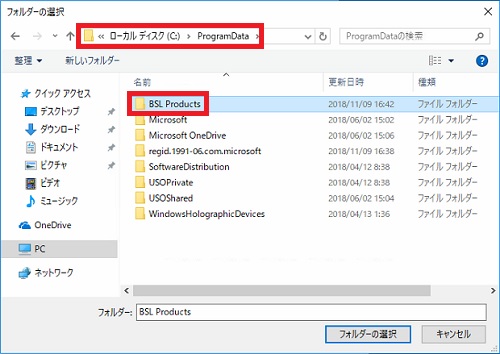 |
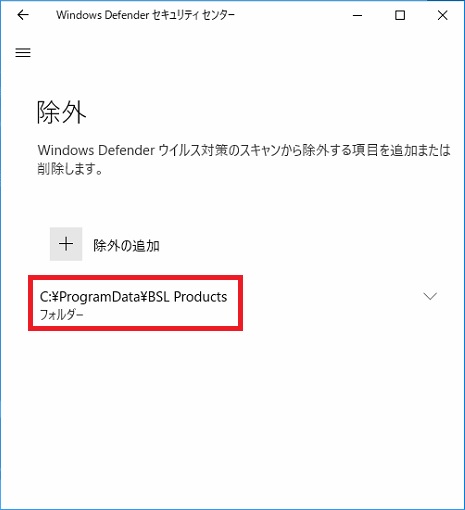 |
| (8) | 表示されている画面をすべて閉じ、「販売らくだ」または「かるがるできる販売」を起動して動作をご確認ください。 |
| ※ | 本設定は、Windows Defenderの2018/11/9時点のバージョンにて、弊社で有効性が確認された対処方法です。今後のバージョンアップによっては本設定と異なる対処が必要となる場合がございます。 |
| ※ | 本設定によるコンピューターのご利用の結果について、弊社は一切の責任を負いかねますので、ご了承ください。 |